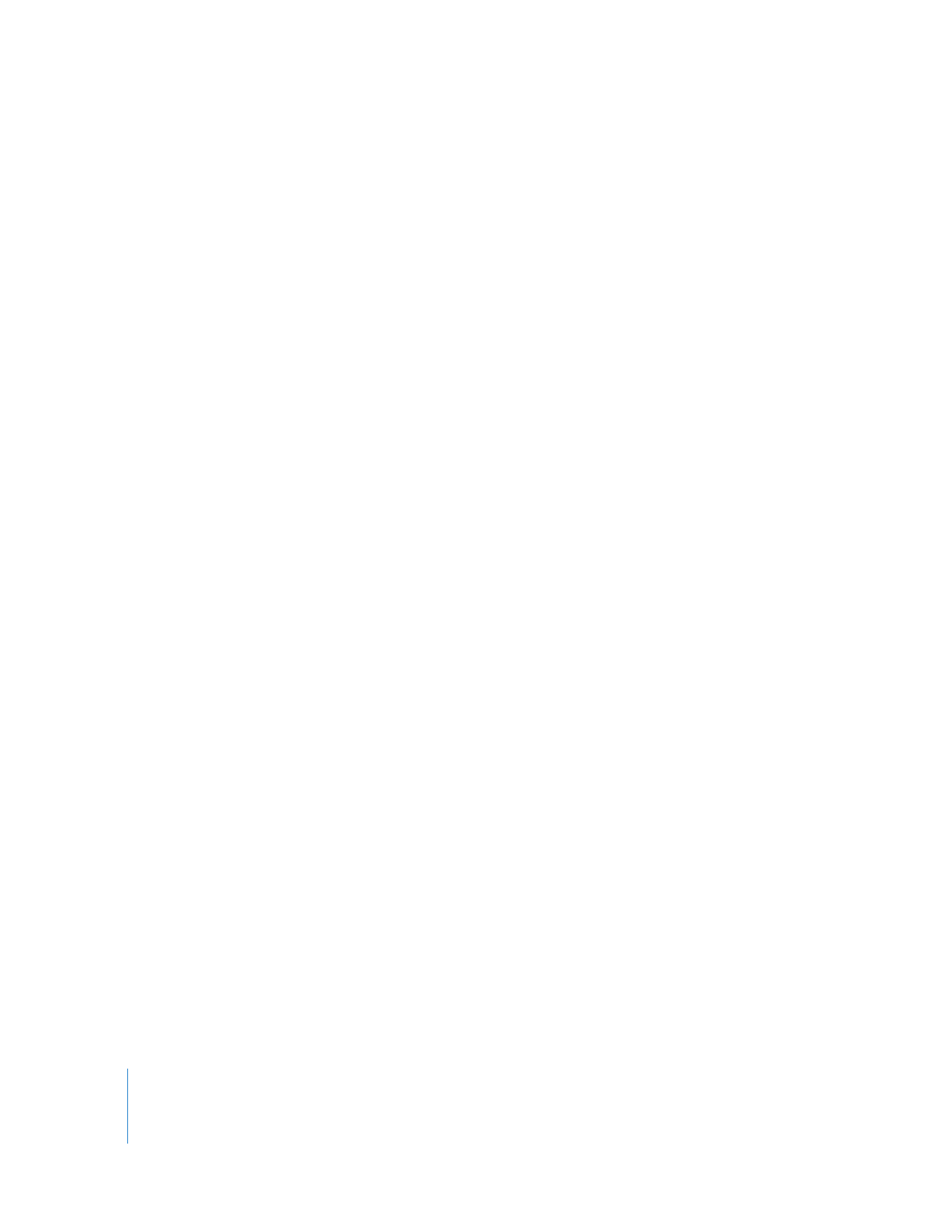
電子メールまたはインターネットを使ってプロジェクトファイルを
交換する
「
Final
Cut
Pro
」で は クリ ップ と メデ ィア フ ァイ ルの 関係 が 非常 に柔 軟 なの で、異 な る
Final
Cut
Pro
編集システム間で容易にプロジェクトを転送したり開いたりできます。 たとえば、
ポータブルコンピュータでメディアの低解像度のコピーで作業を行い、その後にそのプロジェク
トをメディアのフル解像度のコピーを持つ別の編集システムに転送することができます。プロ
ジェクトファイルは小さいため、メール、
Web
サイト、
Zip
ディスク、
CD-R
ディスクを使って、
またはポータブルコンピュータのハードディスクから直接、デスクトップシステムに転送でき
ます。
「メディアマネージャ」を使ってメディアなしでプロジェクトのコピーを作成すると、転送時間
を大幅に減らすことができます。プロジェクトの受信者のシステム上に同じ(たとえ解像度は異
なっても)メディアファイルが必要なことを覚えておいてください。そうでないと、受信者がプ
ロジェクトを開いても、オフラインのメディアインジケータしか表示されないことになります。
以下の例は、さまざまなシーケンス設定(イメージ寸法やコーデックなど)を持つシーケンスコ
ピーを作成して、リモートの共同制作者に送信する方法を示しています。新しいメディアを実際
に作成するわけではありません。
「メディアマネージャ」
を使ってプロジェクトを別の
Final
Cut
Pro
編集システムに転送するには:
1
「ブラウザ」でシーケンスを選びます。
2
「ファイル」メニューから「メディアマネージャ」を選びます。
3
「メディア」ポップアップメニューから「オフラインに作成する」を選択します。
4
「シーケンスの設定」ポップアップメニューから、送信先の編集システムのメディアと一致する
シーケンスプリセットを選択します。
5
「
OK
」をクリックします。
6
新しいプロジェクトファイルの保存先と名前を選び、「
OK
」をクリックします。
7
新規プロジェクトを電子メールに添付するか、アクセス可能な
FTP
または
Web
サーバにアップ
ロードします。
一部のネットワークサーバは、
「
Final
Cut
Pro
」のネイティブファイルフォーマットを認識しな
い可能性があります。ファイルが必ず適切に転送されるようにするため、代わりにプロジェクト
を圧縮した
zip
アーカイブを作成して送信することができます。
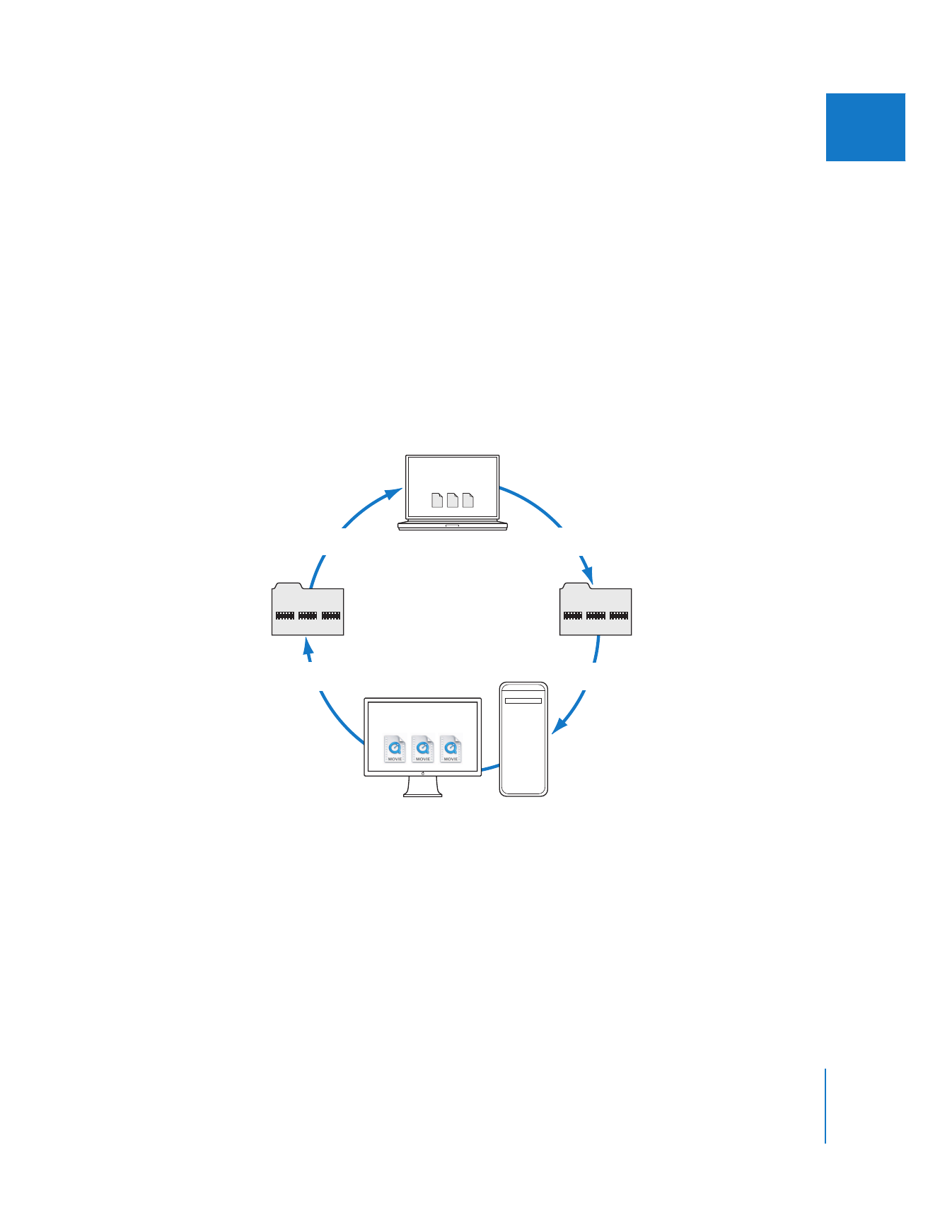
第
5
章
オフライン/オンライン編集
67
IIII
プロジェクトのクロスプラットフォーム互換
zip
アーカイブを作成するには:
1
Finder
で、
「
Final
Cut
Pro
」のプロジェクトファイルを選択します。
2
Control
キーを押したままプロジェクトファイルをクリックし、ショートカットメニューから
「
“ファイル名”のアーカイブを作成」を選びます。
単一の
zip
アーカイブファイルを作成する場合、アーカイブファイルには最初に選択したファイ
ルの名前が付けられます(たとえば、My Movie.fcp は My Movie.fcp.zip になります)。複数の
ファイルを選択した場合、アーカイブファイルはアーカイブ .zip という名前になります。アーカ
イブファイルの作成後に名前を変更することはできますが、ファイル名の最後の .zip という拡張
子
3
文字は残しておいてください。これはネットワークサーバがファイルを正しく処理する助け
となります。
受信者はプロジェクトをダウンロードし、解凍し、開いて、その後シーケンスをメディアファイ
ルのローカルコピーに再接続します。このファイルは選択した設定と一致する必要があります。
ほかの人のメディアファイルがどのような設定になっているかわからない場合でも、
「メディア
マネージャ」を使わずに元のプロジェクトを受信者に送信することができます。受信者は、プロ
ジェクトを受け取ったら、上記で説明されているのと同じ「オフラインにする」メディア管理操
作を実行して、ローカルメディアファイルと互換性のあるプロジェクトを作成することができ
ます。
ファイル転送
低解像度
メディアファイル
高解像度
メディアファイル
メディアマネージャで
オフラインを作成
メディアマネージャで
オフラインを作成
ファイル転送
クリップ クリップ クリップ
プロジェクト
クリップ クリップ クリップ
プロジェクト
ポータブルコンピュータ
編集システム
デスクトップコンピュータ
編集システム
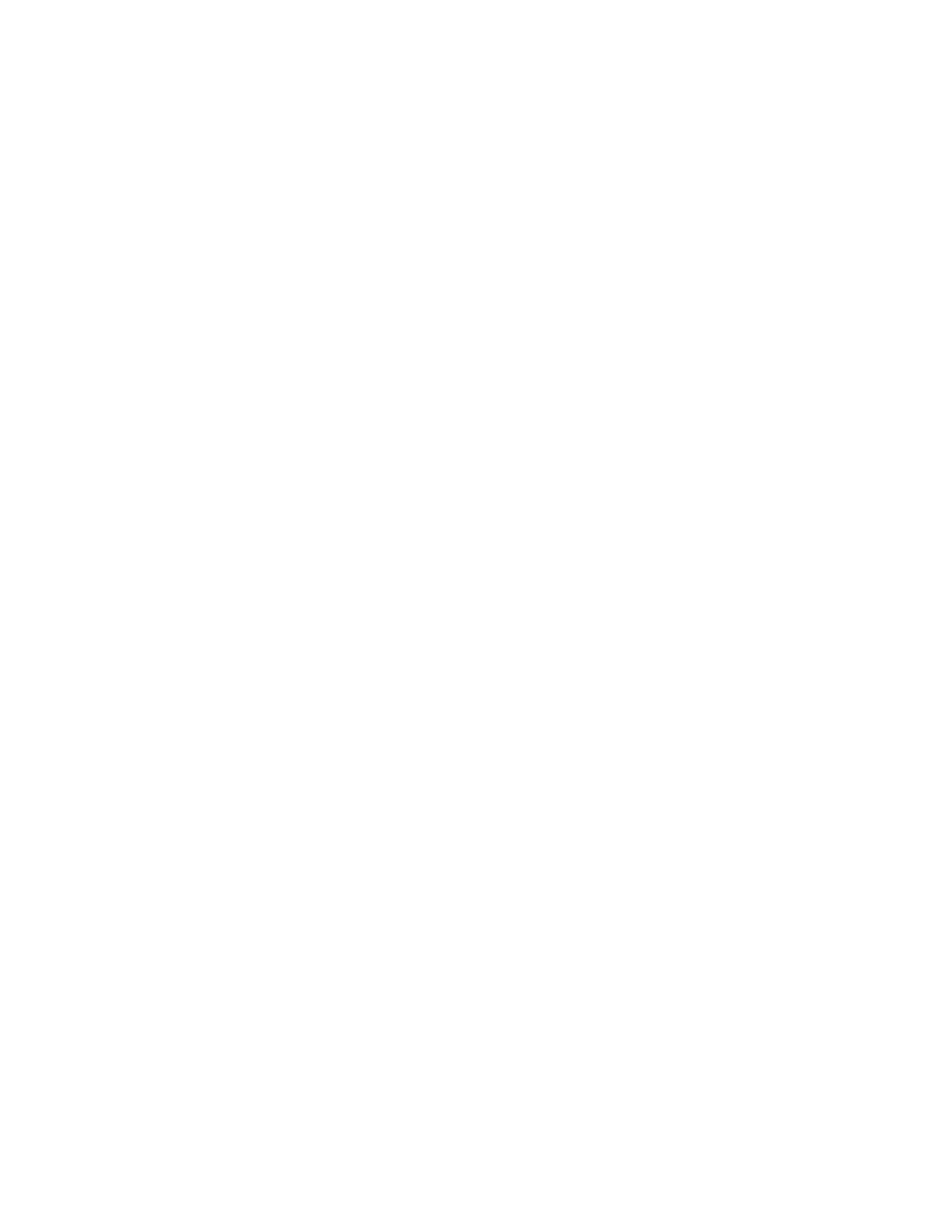
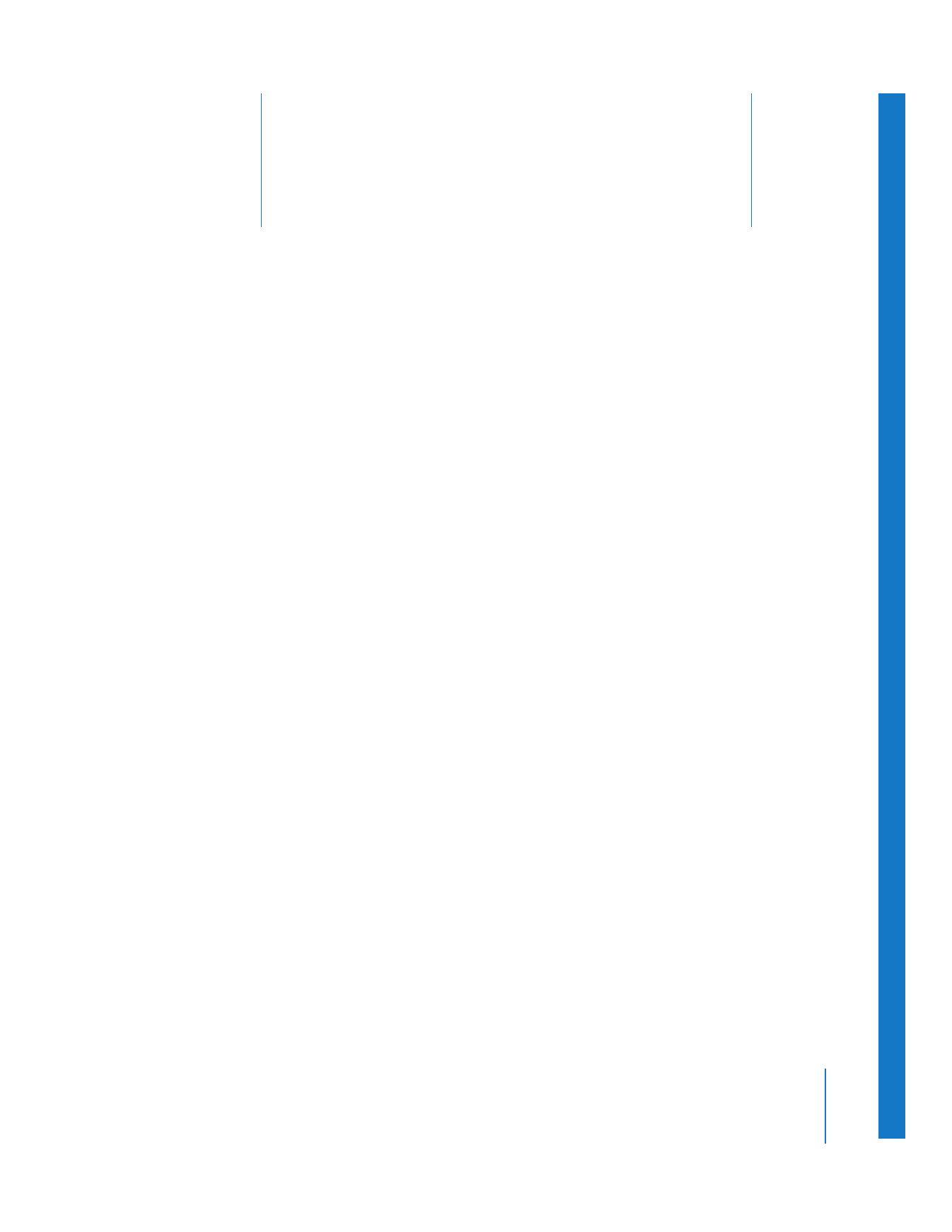
6
69
6